| 文書番号:7886 |
| Q.インターネット手動設定方法
|
|
| |
|
インターネット手動設定方法
手動での初期設定方法
本コンテンツでは、手動での初期設定方法を解説しています。
※パソコンとスマートフォンで表示される画面のレイアウトが多少異なりますが、操作は同じです。
対象型番
・GST2シリーズ
・e-Meshルーター
・EasyMeshルーター
| スマートフォン |
パソコン |
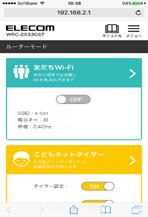 |
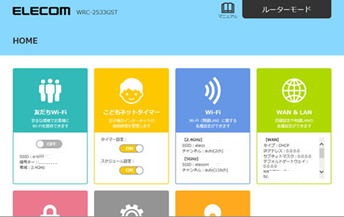 |
1.ルーターの管理画面(設定画面)を開く
Wi-Fiルーターの管理画面(設定画面)を開きます。
※詳細設定画面の開き方がご不明の場合は、以下のリンク先をご参照ください。
※型番により、画面構成が一部異なる場合があります。
2.管理画面(設定画面)で手動でWAN設定を行う
動画で方法を確認する
※再生できない場合はこちらをクリックしてください
テキストでの解説はこちら
「WANアクセスタイプ」から、ご利用の環境に応じて選択します。
<ご参考>
WANアクセスタイプ
| 自動判定 |
IPv6 IPoE サービスをご契約の場合 |
| PPPoE |
フレッツなどNTT回線や、softbank光など |
| DHCP |
ケーブルテレビ系 |
| 固定IP |
固定IPサービスを利用されている場合 |
| transix(固定IP) |
プロバイダーから提供された情報を入力 |
| 「v6プラス」固定IPサービス |
プロバイダーから提供された情報を入力 |
| v6コネクト(固定IP) |
プロバイダーから提供された情報を入力 |
※GST2・GSVシリーズをご利用の方はIPv6接続の設定項目もあります。
※お使いの型番によっては設定項目がない場合があります。
このページの内容でインターネットに接続できない場合
以下リンク先の内容をご覧ください。
|
| 作成日時:2018-07-27 |
| 更新日時:2024-12-05 |

|